Doe een gratis scan en controleer of uw computer is geïnfecteerd.
VERWIJDER HET NUOm het volledige product te kunnen gebruiken moet u een licentie van Combo Cleaner kopen. Beperkte proefperiode van 7 dagen beschikbaar. Combo Cleaner is eigendom van en wordt beheerd door RCS LT, het moederbedrijf van PCRisk.
Handleiding voor het verwijderen van het Conteban-virus
Wat is Conteban?
Conteban is een trojan, een kwaadaardig programma dat ook bekend is onder de naam Trojan-Win32/Conteban. Het exacte doel van deze malware is onbekend, maar de meeste trojans werken als een soort 'achterdeur', cybercriminelen gebruiken ze om toegang te krijgen tot het systeem van slachtoffers en dit vanop afstand te controleren. Vaak worden zulke besmettingen gebruikt om andere malware te laten infiltreren, zoals bv. ransomware. Ze kunnen ook gebruikt worden om gevoelige of persoonlijke informatie te stelen (online banking-gegevens bv.) en om toegang te krijgen tot internetaccounts. Een computer die besmet is met een trojan kan dus ernstige problemen veroorzaken, en daarom zou Conteban onmiddellijk moeten worden verwijderd.
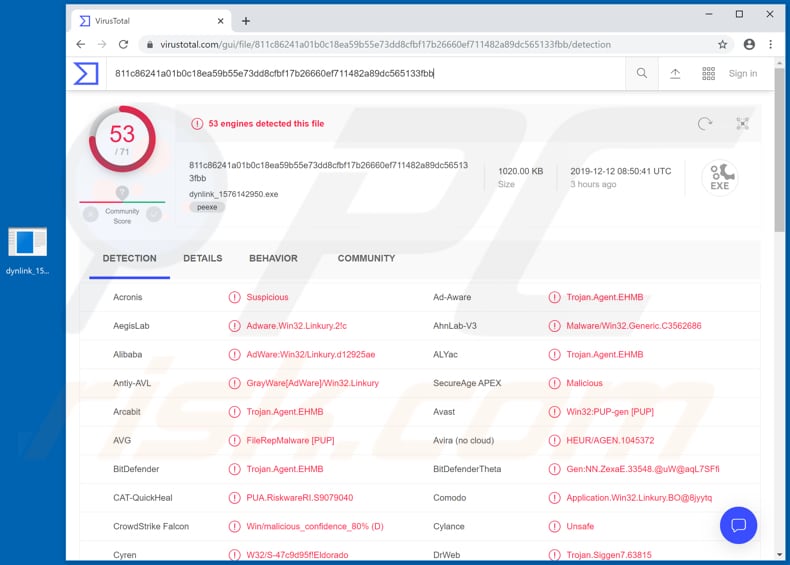
In de meeste gevallen verspreiden cybercriminelen trojans om op verschillende frauduleuze manieren inkomsten te genereren. Malware van dit type verspreidt vaak andere schadelijke software en veroorzaakt daardoor kettinginfecties. Als de trojan Conteban daarbij zit dan kan deze het systeem infecteren met risicovolle malware zoals ransomware. Ransomware versleutelt de gegevens van slachtoffers en blokkeert de toegang ertoe, tenzij losgeld wordt betaald. In de meeste gevallen kunnen slachtoffers hun bestanden niet openen of gebruiken, tenzij ze worden ontsleuteld met een specifieke tool en/of sleutel die alleen kan worden verstrekt door de cybercriminelen die de ransomware hebben ontworpen. Om die tools te verkrijgen, worden slachtoffers gedwongen losgeld te betalen. Merk op dat ransomware slechts één voorbeeld is van een programma dat via een trojan op systemen kan worden geïnstalleerd. Trojans kunnen ook worden ontworpen om gegevens te stelen. In de meeste gevallen richten ze zich op gevoelige gegevens zoals bankgegevens, inloggegevens (logins, wachtwoorden) van verschillende accounts, enzovoort. Gestolen gegevens en accounts kunnen worden misbruikt om frauduleuze aankopen en transacties te doen, malware te verspreiden, andere mensen te misleiden om geld te sturen en/of hun systemen te infecteren met malware, enzovoort. Deze en andere acties kunnen worden uitgevoerd door een 'backdoor-trojan', waarmee cybercriminelen het geïnfecteerde systeem op afstand kunnen beheren. Ze kunnen dan allerlei opdrachten uitvoeren, URL's openen, screenshots maken, toetsaanslagen vastleggen, klembordgegevens opnemen, computers opnieuw opstarten/afsluiten, enzovoort. Zoals gezegd is het onbekend wat voor type trojan Conteban is, maar het wel moet onmiddellijk van het geïnfecteerde besturingssysteem worden verwijderd. Opgelet echter, sommige antivirus-programma's kunnen onschadelijke bestanden onterecht als schadelijk identificeren (deze detecties worden 'false positives' genoemd) en er zijn gevallen waarin onschadelijke bestanden als Conteban worden geïdentificeerd.
| Naam | Trojan-Win32/Conteban |
| Type bedreiging | Trojan, virus dat wachtwoorden steelt, online banking-malware, spyware. |
| Detectienamen | Avast (Win32:PUP-gen [PUP]), BitDefender (Trojan.Agent.EHMB), ESET-NOD32 (een variant van Win32/Toolbar.Linkury.BO Potentially Unwanted), Kaspersky (Not-a-virus:HEUR:AdWare.Win32.Linkury.vho), volledige lijst (VirusTotal) |
| Payload | De payload van deze trojan kan vanalles zijn, het kan systemen met allerlei vormen van malware besmetten. |
| Symptomen | Trojans worden ontworpen om stiekem de computers van hun slachtoffers te infiltrereren, ze laten dus geen zichtbare sporen achter en vertonen geen symptomen. |
| Distributiemethodes | Besmette e-mailbijlagen, kwaadaardige online advertenties, social engineering, softwarecracks. |
| Schade | Gestolen wachtwoorden en bankgegevens, identiteitsdiefstal, computers van slachtoffers worden toegevoegd aan een botnet. |
| Verwijdering |
Om mogelijke malware-infecties te verwijderen, scant u uw computer met legitieme antivirussoftware. Onze beveiligingsonderzoekers raden aan Combo Cleaner te gebruiken. Combo Cleaner voor Windows DownloadenGratis scanner die controleert of uw computer geïnfecteerd is. Om het volledige product te kunnen gebruiken moet u een licentie van Combo Cleaner kopen. Beperkte proefperiode van 7 dagen beschikbaar. Combo Cleaner is eigendom van en wordt beheerd door RCS LT, het moederbedrijf van PCRisk. |
CryptBot, Socelars en CStealer zijn voorbeelden van kwaadaardige programma's die als trojans worden geklasseerd. De meeste van dergelijke programma's veroorzaken verdere besmettingen (of ze installeren andere malware), ze stelen persoonlijke gegevens enz. In veel gevallen worden mensen van wie de computer besmet is met een trojans het slachtoffer van identiteitsdiefstal. Ze kunnen ook financiële verliezen ervaren, problemen met hun veiligheid op internet enz.
Hoe besmette Conteban mijn computer?
Malware (en dus ook trojans) kan worden verspreid via e-mails met kwaadaardige bijlagen of links naar gevaarlijke webpagina's. Zo besmetten ze systemen als gebruikers de bijlagen openen of de links aanklikken. Vaak gebruiken cybercriminelen daarvoor Microsoft Office-, PDF-, archief- (RAR, ZIP,...), uitvoerbare en Javascript-bestanden. Ook via niet-officiëlle of valse updaters kan malware worden verspreid. In plaats van de updates wordt er dan malware gedownload, of er wordt misbruk gemaakt van bugs in verouderde software die reeds geïnstalleerd is. Bestanden en software die worden gedownload via peer-to-peer-netwerken (torrents, eMule), gratis bestandhosting-websites, freeware downloadwebsites, downloaders van externe partijen of andere gelijkaardige kanalen kunnen worden gebruikt om malware te verspreiden. Bestanden die op deze diensten worden aangeboden worden vaak als legitieme bestanden vermomd, en zodra ze zijn gedownload of geïnstalleerd besmetten ze systemen met kwaadaardige software. Computers kunnen besmet worden door malware na het gebruiken van 'softwarecracks' om de activering van betaalde software te omzeilen. Deze tools bevatten vaak kwaadaardige programma's (waaronder trojans).
Hoe voorkomt u de installatie van malware?
Open geen bijlagen of weblinks die zijn opgenomen in irrelevante e-mails of e-mails verstuurd vanaf onbekende of verdachte adressen. Gebruik alleen officiële en betrouwbare bronnen om software te downloaden en te installeren. De hierboven vermelde bronnen mogen niet worden vertrouwd. Software moet altijd geüpdate en geactiveerd worden met behulp van tools die door de officiële ontwikkelaars worden geleverd. Niet-officiële updaters en crackingtools zijn illegaal en ze kunnen malware verspreiden. Scan uw systeem regelmatig op besmettingen met behulp van betrouwbare antivirus- en antimalware-programma's. Verwijder de gedetecteerde bedreigingen onmiddellijk en hou deze software up-to-date. Als u gelooft dat uw computer al besmet is, dan raden we u aan deze te scannen met Combo Cleaner Antivirus voor Windows om de geïnfiltreerde malware automatisch te verwijderen.
Onmiddellijke automatische malwareverwijdering:
Handmatig de dreiging verwijderen, kan een langdurig en ingewikkeld proces zijn dat geavanceerde computer vaardigheden vereist. Combo Cleaner is een professionele automatische malware verwijderaar die wordt aanbevolen om malware te verwijderen. Download het door op de onderstaande knop te klikken:
DOWNLOAD Combo CleanerDoor het downloaden van software op deze website verklaar je je akkoord met ons privacybeleid en onze algemene voorwaarden. Om het volledige product te kunnen gebruiken moet u een licentie van Combo Cleaner kopen. Beperkte proefperiode van 7 dagen beschikbaar. Combo Cleaner is eigendom van en wordt beheerd door RCS LT, het moederbedrijf van PCRisk.
Snelmenu:
- Wat is Conteban?
- STAP 1. Handmatige verwijdering van de Conteban-malware.
- STAP 2. Controleren of uw computer virusvrij is.
Hoe malware handmatig te verwijderen?
Handmatig verwijderen van malware is een gecompliceerde taak, meestal is het beter om antivirus- of antimalwareprogramma's dit automatisch te laten doen. Om deze malware te verwijderen, raden we aan Combo Cleaner Antivirus voor Windows te gebruiken. Als u malware handmatig wilt verwijderen, moet u eerst de naam kennen van de malware die u probeert te verwijderen. Hier een voorbeeld van een verdacht programma dat op de computer van de gebruiker wordt uitgevoerd:

Als u de lijst met programma's op uw computer hebt gecontroleerd, bijvoorbeeld met behulp van taakbeheer en een programma hebt geïdentificeerd dat er verdacht uitziet, gaat u verder met de volgende stappen:
 Download het programma Autoruns. Dit programma toont toepassingen die automatisch starten, register- en bestandssysteemlocaties:
Download het programma Autoruns. Dit programma toont toepassingen die automatisch starten, register- en bestandssysteemlocaties:

 Herstart uw computer in Veilige Modus:
Herstart uw computer in Veilige Modus:
Windows XP en Windows 7 gebruikers: Tijdens het opstartproces van je computer druk je verschillende keren op de F8 toets op je toetsenbord tot het Geavanceerde Opties menu van Windows verschijnt. Dan selecteer je Veilige Modus met netwerk uit de lijst en druk je op ENTER.

Video die toont hoe Windows 7 te starten in "Veilige Modus met Netwerk":
Windows 8 gebruikers: Ga naar het Windows 8 Start Scherm, typ Geavanceerd, in de zoekresultaten selecteer je Instellingen. Klik op geavanceerde startopties, in het geopende 'Algemene PC-instellingen' scherm selecteer je Geavanùceerde Opstart. Klik op de 'Nu herstarten'-knop. Je computer zal nu herstarten in het 'Geavanceerde Opstartopties menu'. Klik op de 'Probleemoplosser'-knop, klik dan op de 'Geavanceerde Opties'-knop. In het geavanceeerde opties scherm klik op 'Opstartinstellingen'. Klik op de 'Herstarten'-knop. Je PC zal nu herstarten naar het Opstart Instellingen scherm. Druk F5 om in Veilige Modus met netwerk te starten.

Video die toont hoe Windows 8 te starten in "Veilige Modus met Netwerk":
Windows 10 gebruikers: Klik op het Windows-logo en selecteer het Power-icoon. In het geopende menu klik je op herstarten terwijl je de Shift-knop ingedrukt houdt. In het 'Kies een optie'-scherm klik je op 'Problemen oplossen' en selecteer je de 'Geavanceerde opties'. In het 'Geavanceerde-opties menu selecteer je opstartinstellingen en klik je op de 'Herstarten'-knop. In het volgende scherm moet je op de F5-knop drukken. Zo zal je besturingssysteem in veilige modus met netwerk herstart worden.

Video die toont hoe Windows 10 te starten in "Veilige Modus met Netwerk":
 Pak het archiefbestand uit en voer het bestand Autoruns.exe uit.
Pak het archiefbestand uit en voer het bestand Autoruns.exe uit.

 Klik in de Autoruns-applicatie bovenaan op "Opties" en verwijder de vinkjes bij "Hide Empty Locations" en "Hide Windows Entries". Na deze procedure klikt u op het pictogram "Refresh".
Klik in de Autoruns-applicatie bovenaan op "Opties" en verwijder de vinkjes bij "Hide Empty Locations" en "Hide Windows Entries". Na deze procedure klikt u op het pictogram "Refresh".

 Controleer de lijst van de Autoruns-applicatie en zoek het malwarebestand uit dat u wilt verwijderen.
Controleer de lijst van de Autoruns-applicatie en zoek het malwarebestand uit dat u wilt verwijderen.
Schrijf het volledige pad en de naam op. Merk op dat sommige malware de procesnamen verbergt onder legitieme Windows-procesnamen. In dit stadium is het erg belangrijk om te voorkomen dat systeembestanden worden verwijderd. Nadat u het verdachte programma hebt gevonden dat u wilt verwijderen, klikt u met de rechtermuisknop op de naam en kiest u 'Delete'.

Nadat u de malware hebt verwijderd via de Autoruns-applicatie (dit zorgt ervoor dat de malware niet automatisch wordt uitgevoerd bij de volgende opstart van het systeem), moet u de malwarenaam op uw computer zoeken. Zorg dat u verborgen mappen en bestanden inschakelt voordat u doorgaat. Als u het bestand van de malware vindt, verwijder het dan.

Start uw computer opnieuw op in normale modus. Door deze stappen te volgen, kunt u eventuele malware van uw computer verwijderen. Merk op dat voor het handmatig verwijderen van malware een grondige computerkennis noodzakelijk is. Het wordt daarom aanbevolen om de verwijdering van malware over te laten aan antivirus- en antimalwareprogramma's. Deze stappen werken mogelijk niet met geavanceerde malware-infecties. Zoals altijd is het beter om besmettingen te voorkomen dan achteraf malware te moeten verwijderen. Om ervoor te zorgen dat uw computer veilig blijft, moet u steeds de meest recente updates van het besturingssysteem installeren en antivirussoftware gebruiken.
Om zeker te zijn dat uw computer vrij is van malware-infecties, raden we u aan deze te scannen met Combo Cleaner Antivirus voor Windows.
Delen:

Tomas Meskauskas
Deskundig beveiligingsonderzoeker, professioneel malware-analist
Ik ben gepassioneerd door computerbeveiliging en -technologie. Ik ben al meer dan 10 jaar werkzaam in verschillende bedrijven die op zoek zijn naar oplossingen voor computertechnische problemen en internetbeveiliging. Ik werk sinds 2010 als auteur en redacteur voor PCrisk. Volg mij op Twitter en LinkedIn om op de hoogte te blijven van de nieuwste online beveiligingsrisico's.
Het beveiligingsportaal PCrisk wordt aangeboden door het bedrijf RCS LT.
Gecombineerde krachten van beveiligingsonderzoekers helpen computergebruikers voorlichten over de nieuwste online beveiligingsrisico's. Meer informatie over het bedrijf RCS LT.
Onze richtlijnen voor het verwijderen van malware zijn gratis. Als u ons echter wilt steunen, kunt u ons een donatie sturen.
DonerenHet beveiligingsportaal PCrisk wordt aangeboden door het bedrijf RCS LT.
Gecombineerde krachten van beveiligingsonderzoekers helpen computergebruikers voorlichten over de nieuwste online beveiligingsrisico's. Meer informatie over het bedrijf RCS LT.
Onze richtlijnen voor het verwijderen van malware zijn gratis. Als u ons echter wilt steunen, kunt u ons een donatie sturen.
Doneren
▼ Toon discussie